Samsung SAMSUNG ST50 User Manual
Browse online or download User Manual for Unknown Samsung SAMSUNG ST50. Samsung SAMSUNG ST50 Manuale utente
- Page / 106
- Table of contents
- BOOKMARKS
- Istruzioni 2
- Pericolo Avvertenza 3
- Attenzione 4
- Sommario 4
- Schema del sistema 8
- Fronte e parte superiore 9
- Indietro 10
- Parte inferiore 11
- Tasto 5 funzioni 11
- Icone delle modalità 12
- Spia dell’autoscatto 12
- Indicatore display LCD 18
- Come utilizzare il menu 19
- Selezione delle modalità 20
- (Registrazione successiva) 22
- Pulsante ACCENSIONE 23
- Pulsante OTTURATORE 24
- Interruttore modalità 24
- Pulsante Smart 24
- Leva di zoom W/T 25
- Pulsante Macro 27
- Blocco della messa a fuoco 28
- / Pulsante sinistro 28
- Icona Modalità Descrizione 30
- Pulsante Autoscatto 31
- / Destra 31
- Pulsante MENU 32
- Funzioni ( ) 32
- Pulsante OK 32
- Menu Suono 46
- Suono AF 47
- Autoscatto 47
- Language 47
- Descrizione funzioni 47
- Schermo ( ) 48
- Impostazioni ( 49
- Riproduzione di un filmato 54
- Funzione cattura filmato 55
- Smart album 57
- Leva Miniatura ( 58
- ) / Ingrandimento ( 58
- Pulsante Info 60
- Pulsante Elimina 61
- Modifica ( ) 64
- Selezione delle immagini 69
- Eliminazione di immagini 70
- Opzioni file 71
- Modalità smart 75
- Display modalità Smart 75
- Avvio modalità Smart 77
- Impostazione del menu Smart 78
- Display modalità Smart Play 80
- Impostazione menu Smart Play 80
- PictBridge 81
- [Quando si seleziona [Una]] 82
- PictBridge: Reimposta 83
- Note importanti 83
- Indicatore di avvertenze 85
- Specifiche 88
- Informazioni sul software 92
- Avvio della modalità PC 95
- [Doppio clic] 98
- Samsung Master 100
- Domande frequenti 103
- Smaltimento del prodotto 105
Summary of Contents
9Identifi cazione dei componentiIndietroOcchiellodella cinghiaTasto 5 funzioniPulsante modalità riproduzionePulsante MENU Monitor LCDSpia di stato dell
99Samsung MasterVisualizzatore di immagini: Si possono visualizzare le immagini archiviate.- Di seguito sono elencate le funzioni del visualizzatore
100Samsung Master- Le funzioni dell’editor di filmati sono elencate di seguito.ÌMenu Modifica : è possibile selezionare i seguenti menu. [Aggiungi s
101Impostazione del driver USB per MACUtilizzo del driver USB per MAC 1. Il CD software non contiene un driver USB per MAC in quanto il sistema opera
102Domande frequentiIn caso di funzionamento difettoso del collegamento USB, controllare quanto segue.Caso 6 Quando si apre Gestione periferiche (dal
103Domande frequenti Quando DirectX 9.0c o superiore non è installato Installare DirectX 9.0c o una versione superiore 1) Inserire il CD fornito co
104Smaltimento corretto del prodotto (Direttiva WEEE per lo smaltimento dei rifi uti elettrici ed elettronici) (Applicabile in i paesi dell’Unione Euro
10Parte inferioreIdentifi cazione dei componentiTasto 5 funzioniÄPer aprire il coperchio dello scomparto batteria, farlo scorrere nella direzione indic
11Icone delle modalitàConsultare la pagia 19/75 per maggiori informazioni sull’impostazione della modalità.Spia dell’autoscattoIcona Stato Descrizione
12Collegamento ad una sorgente di alimentazioneCollegando l’adattatore CA al cavo USB è possibile utilizzarlo come cavo CA per ricaricare la batteria
13Collegamento ad una sorgente di alimentazioneInformazioni importanti relative all’uso del cavo USB.Utilizzare un cavo USB con le specifi che corrett
14Collegamento ad una sorgente di alimentazioneSul display LCD sono visualizzati 4 indicatori relativi allo stato della batteria.Indicatore di presen
15Istruzioni per l’uso della scheda di memoriaNei seguenti casi, i dati registrati sulla scheda di memoria potrebbero venir danneggiati: - quando la
16Istruzioni per l’uso della scheda di memoria La fotocamera può utilizzare le schede di memoria SD/SDHC ed MMC (Multi Media Card). La scheda di memo
17Indicatore display LCD[Immagine & stato completo]No.Descrizione Icona Pagina1 Modalità registrazionep.192Barra di zoom ottico/digitale /Tasso di
18Come utilizzare il menu1. Accendere la fotocamera e premere il pulsante MENU. Vi è un menu per ogni modalità della fotocamera.2. Utilizzare i pulsan
1Impostazione del software applicativoScattare una fotoInserire il cavo USBControllare l’alimentazi-one della fotocameraControllare il [Disco rimovibi
19Avvio della modalità di registrazioneSelezione delle modalitàSelezione modalità tramite interruttore ModalitàÈ possibile utilizzare l’interruttore
20Avvio della modalità di registrazioneUn fi lmato può essere registrato fi no ad esaurimento del tempo di registrazione disponibile nella memoria (max
21Avvio della modalità di registrazione Uso della registrazione successivaI passi da 1 a 2 sono gli stessi di quelli per la modalità FILMATO 3. Prem
22Elementi a cui prestare attenzione quando si scattano fotoIn alcuni casi, il meccanismo di messa a fuoco automatica potrebbe non funzionare come pr
23Questo pulsante serve per riprendere un’immagine o registrare una voce nella modalità REGISTRAZIONE.In Modalità FILMATOPremere completamente l’ottu
24 Zoom TELEZoom ottico GRANDANGOLO :Spostare la leva Zoom W/T verso sinistra in modalità zoom ottico per vedere i soggetti a distanza. Continuare a
25Leva di zoom W/T Pulsante Info (DISP) / SuQuando il menu viene visualizzato, il pulsante Su funziona come un pulsante di direzione. Nelle modalità d
26Quando il menu viene visualizzato, il pulsante Giù funziona come un pulsante di direzione. Quando il menu non è visualizzato, è possibile utilizzare
27Blocco della messa a fuocoPer mettere a fuoco un soggetto che non si trova al centro dell’immagine, utilizzare la funzione di blocco della messa a f
28Se si preme il pulsante di scatto dopo aver selezionato il fl ash, la prima accensione serve a tarare il fl ash in base alle condizioni di scatto (ca
2Pericolo AvvertenzaLa scritta PERICOLO indica una situazione di rischio imminente che, se non evitata, può provocare il decesso o gravi lesioni. Non
29Pulsante Autoscatto ( ) / DestraQuando sul monitor LCD appare il menu, premere il pulsante Destra per far scorrere il cursore sull’opzione di dest
30Pulsante Autoscatto ( ) / DestraPer scattare un’immagine avendo impostato il timer movimento, seguire la procedura descritta di seguito. (Modalit
31Pulsante MENU - Quando si preme il pulsante MENU, sul monitor LCD comparirà un menu relativo alle varie modalità di funzionamento della fotocamera.
32Compensazione dell’esposizioneLa fotocamera regola automaticamente l’esposizione in base alle condizioni di illuminazione dell’ambiente.É anche poss
33Funzioni ( ) Bilanciamento del biancoIl controllo del bilanciamento del bianco permette di regolare i colori per ottenere un effetto più naturale.
34Le opzioni di rilevamento del volto consen-tono alla fotocamera di riconoscere i volti dei soggetti inquadrati Se questa opzione viene attivata, ogn
35Funzioni ( ) Questa funzione consente di rilevare il volto di 10 persone. Quando la fotocamera deve riconoscere diverse persone, la messa a fuo
36Maggiore è la risoluzione, minore risulterà il numero di scatti disponibile, in quanto le immagini ad alta risoluzione richiedono una maggiore quan
37- Sottomenu di [ACB]: [No], [Sì].ÄCon la modalità [Programm.], la funzione ACB non è attivabile.Funzioni ( ) Questo formato di fi le è conforme al
38MisurazioneSe non si possono ottenere condizioni di esposizione adeguate, modifi care il tipo di misurazione per ottenere immagini più chiare.[Multi]
3AttenzioneLa scritta ATTENZIONE indica una situazione potenzialmente pericolosa che, se non evitata, può provocare lesioni di lieve o media entità.
39Funzioni ( ) Tipo di autofocusIn base alla condizioni di ripresa, èpossibile impostare l’area di messa a fuoco ottimale. [Af centrato] ( ) : l’a
40 - Pulsanti Su e Giù: per selezionare R, G e B - Pulsante Sinistra/ Destra: per modifi care i valoriFunzioni ( ) Questa funzione consente di agg
41Funzioni ( ) NitidezzaSi può regolare la nitidezza delle foto che si sta per scattare. Non è possibile verificare l’effetto di nitidezza sul moni
42Questa funzione aiuta a stabilizzare le immagini acquisite durante la registrazione di un fi lmato. È possible selezionare questo menu solo in modali
43Funzioni ( ) Memo vocaleÈ possibile registrare una voce sulle immagini archiviate. (Max. 10 sec.)- Quando l’indicatore del memo vocale viene visua
44Funzioni ( ) Pausing while recording a voice Se si usa questa funzione, si possono registrare le voci preferite in un solo fi le senza dover crear
45L’utente può impostare il volume del suono di avvio, del suono dell’otturatore, del suono beep e della messa fuoco automatica. - Sottomenu [Volume
46Se è attivo il suono dell’autofocus, questo verrà udito quando il soggetto risulterà a fuoco dopo aver premuto a metà corsa il pulsante di scatto.
47Schermo ( )Se si attiva la modalità Anteprima prima di acquisire un’immagine, è possibile visualizzarla sul monitor LCD per la durata fi ssata nell
48Questa opzione viene utilizzata per formattare la scheda di memoria. Se si esegue il comando [Formatta] sulla memoria, tutte le immagini, incluse qu
4021Elementi a cui prestare attenzione quando si scattano foto022Uso dei pulsanti per regolare la fotocamera022 Pulsante ACCENSIONE023 Pulsante OTTURA
49Impostazioni ( ” )Questa funzione consente di selezionare il formato del nome fi le.[Reimposta] : dopo aver utilizzato questa funzione, il nome fi le
50Impostazioni ( ” )Questa funzione spegne la fotocamera dopo un intervallo di tempo prestabilito per evitare di scaricare inutilmente le batterie. -
51Il segnale per i fi lmati in uscita dalla fotocamera può essere del tipo NTSC oppure PAL. La scelta dell’uscita video dipende dal tipo di apparecchio
52- NTSC : USA, Canada, Giappone, Corea del Sud, Taiwan, Messico- PAL : Australia, Austria, Belgio, Cina, Danimarca, Finlandia, Germania, Regno Unit
53Avvio della modalità Riproduzione 3. Selezionare l’immagine da rivedere premendo il pulsante SINISTRA/DESTRA.ÄTenere premuto il pulsante SINISTRA o
54Playback di una voce registrata1. Selezionare la voce registrata che si desidera riascoltare servendosi del pulsante SINISTRA/DESTRA.2. Premere il p
55Riproduzione di un memo vocale1. Selezionare un’immagine fissa che contiene un memo vocale.2. Premere il pulsante OK per riprodurre il memo vocale.
56Uso dei pulsanti per impostare la fotocameraNella modalità Riproduzione, è possibile utilizzare i pulsanti presenti sulla fotocamera per impostare l
57Leva Miniatura ( º ) / Ingrandimento ( í )Ŷ Ricercare o cancellare fi le1. Spostare la leva Miniature a sinistra sulla videata Smart Album.2.Ad ogni
58Visualizzatore di immagini 1. Selezionare l’immagine che si desidera ingrandire e spostare la leva Zoom digitale a destra. Quindi l’immagine selez
5047 Immagine di avvio047 Lum. display047 Anteprima047 Spegni display048 Impostazioni048 Formattazione di una scheda di memoria048 Inizializ
59Pulsante Info (DISP) / Su Pulsante Riproduzione & Pausa / OKQuando sul display LCD non è visualizzato il menu, il tasto Su funge da pulsante di
60Pulsante Sinistra / Destra / GIÙ / MENUPulsante Elimina (Õ )I pulsanti SINISTRA/DESTRA/GIÙ / MENU attiano gli elementi seguenti. - Pulsante SINISTR
61Impostazione della funzione di riproduzione per mezzo del monitor LCDLe funzioni della modalità RIPRODUZIONE possono essere modificate per mezzo del
62Impostazione della funzione di riproduzione per mezzo del monitor LCDScheda MenuMenu principaleSottomenu Menu secondario Pagina❹ImmaginiUna -p.81Tut
63Modifica ( )Modificare la risoluzione (formato) delle foto scattate. Selezionare [Imm. iniz.] per salvare una foto come immagine di avvio. 1. Pre
64È possibile ruotare le immagini memorizzate secondo diverse angolazioni. 1. Premere il tasto della modalità Riproduzi-one e premere il tasto MENU.
65 - Pulsante OK : Selezionare / impostare il colore personalizzato - Pulsante SU e GIÙ : per selezionare R, G e B - Pulsante Sinistra/ Destra :
66Controllo del contrastoÈ possibile modificare il contrasto delle immagini. 1. Selezionare ( ) premendo il pulsante Sinistra/Destra e premere il
67Vedi ( )Esci Indietro3920Singolo1. Premere il pulsante MENU in modalità riproduzione.2. Premere il pulsante Su/Giù per selezionare il menu desidera
68Si possono utilizzare effetti speciali per la presentazione multi-slide. 1. Selezionare il sottomenu [Effetto] premendo il pulsante SU/GIÙ, quindi
6071 DPOF073 Copia su scheda074 Modalità Smart074 Display modalità Smart075 Avvio modalità Smart075 Selezione delle modalità076 Come utiliz
69Questo pulsante serve per eliminare le immagini archiviate in memoria.Eliminazione di immagini 1. Premere i pulsanti Su / Giù per selezionare la sch
70Opzioni file ( )Tra tutti i file archiviati nella scheda di memoria, saranno elimi-nati i file non protetti della sottocartella DCIM. Rammentare c
71La funzione DPOF (Digital Print Order Format) consente di incorporare informazioni di stampa nella cartella MISC della scheda di memoria. Seleziona
72 Indice Le immagini (tranne nel caso di filmati e di un file vocale) vengono stampate sotto forma di indice. 1. Utilizzare i pulsanti Su / Giù pe
73Questa funzione consente di copiare i file d’immagine, i filmati e i file di registrazione voce nella scheda di memoria.Copia su scheda 1. Selezion
74Modalità smartŶ Modalità smartLa modalità Smart consente agli utilizzatori di scattare foto in modo semplice, senza dover impostare alcuna delle fun
75No. Descrizione Icona Pagina1 Modalità registrazionep.752 Barra zoom otticop.243Numero di scatti disponibili00001p.16Tempo residuo 00:00:004Icona sc
76Avvio modalità SmartCome utilizzare la modalità Smart Auto ( )La fotocamera sceglie automaticamente le impostazioni appropriate in base al tipo d
77Questa modalità consente agli utilizzatori di registrare un filmato in modo semplice, senza dover impostare alcuna delle funzioni più complesse dis
78Impostazione del menu SmartLe voci menu disponibili nella modalità Smart sono indicate di seguito. Gli elementi indicati da sono impostazioni pre
7Schema del sistemaPrima di usare il prodotto, controllare che sia presente tutto il contenuto. I contenuti possono variare a seconda delle zone di ve
79Il monitor LCD visualizza informazioni relative all’impostazione della modalità Smart della foto corrente.Display modalità Smart PlayNo. Descrizione
80PictBridgeIl cavo USB può essere utilizzato per collegare la fotocamera a una stampante che supporta PictBridge (venduto separatamente) per stampare
81PictBridge: Selezione delle immagini - Premere il pulsante Su/ Giù per selezionare il numero di stampe. - Quando si seleziona [Una]: usare il pulsa
82PictBridge: ReimpostaInizializza le configurazioni modificate dall’utente.Note importantiOsservare le seguenti precauzioni!L’unità contiene compone
83Note importanti - Se si utilizza questo apparecchio in prossimità di acqua, spiaggia o piscina, evitare il contatto con l’acqua o la sabbia. Ques
84Indicatore di avvertenzeSul display LCD vengono visualizzate varie avvertenze[Errore card]Errore della scheda di memoria Spegnere e riaccendere la
85La fotocamera non si accendeLa capacità delle batterie è scarsa Inserire batterie nuove. (p.14)Le batterie sono inserite non correttamente con p
86Prima di rivolgersi a un centro di assistenzaSulla foto compaiono data e ora errateData e ora non sono state impostate correttamente oppure la foto
87Sensore immagini - Tipo: 1/2,33” CCD - Pixel effettivi: circa 12,2 Mega-pixel - Pixel totali : circa 12,4 Mega-pixelObiettivo- Lunghezza fo
88 - Filmato · Con o senza audio (selezionabile dall’utente, autonomia di registrazione: max 20 minuti) ·Dimensioni: 800x592(20 fps), 640x480(30
8Identifi cazione dei componentiFronte e parte superiorePulsante otturatoreObiettivo/CopriobiettivoFlashPulsante POWERPulsante di zoom T (Zoom Tele, Zo
89SpecificheSorgente alimentazione - Batteria ricaricabile: SLB-07A, 3,7V (720mAh)ÄLa batteria inclusa varia a seconda dell’area di vendita.Dimensio
90Note relative al software Requisiti del sistemaPrima dell’uso leggere attentamente il manuale di istruzioni.- La riproduzione del software (in tutto
91Informazioni sul softwareDopo aver inserito il CD-ROM fornito con la fotocamera nell’apposita unità di lettura, la seguente finestra dovrebbe aprirs
92Impostazione del software applicativoPer utilizzare questa fotocamera con il PC, installare prima il software applicativo.Dopo averlo fatto, si poss
93Impostazione del software applicativo4. Installare il software seguendo le indicazioni riportate sullo schermo.3. Per riprodurre un filmato registra
94Avvio della modalità PCSe si collega il cavo USB alla relativa porta del PC e si dà il comando di avvio, la macchina fotografica passerà automaticam
95Avvio della modalità PC Collegamento della fotocamera a un PCDisconnessione di fotocamera e PC Consultare la pag 97 (Rimozione del disco rimovibil
96Avvio della modalità PC 4. Si aprirà un menu a comparsa.Fare clic sul menu [Cut] o [Copy]. - [Cut] : taglia il file selezionato. - [Copy] : cop
97Rimozione del disco rimovibile 6. La finestra [Rimozione sicura dell’hardware] si apre. Fare clic sul pulsante [Chiudi] e il disco rimovibile verrà
98Samsung Master 4. Selezionare una destinazione e creare una nuova cartella in cui salvare immagini e cartelle. - Le cartelle possono essere ordina
More documents for Unknown Samsung SAMSUNG ST50
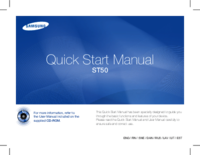
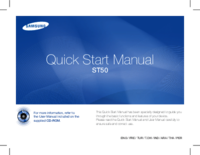

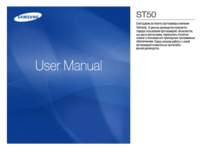
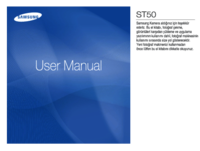


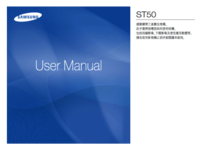


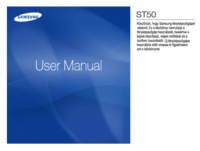
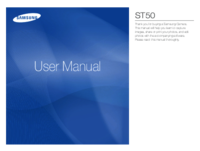

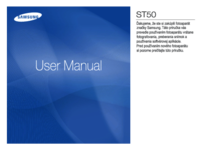
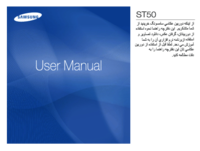


 (42 pages)
(42 pages) (24 pages)
(24 pages)

 (44 pages)
(44 pages) (12 pages)
(12 pages) (12 pages)
(12 pages) (176 pages)
(176 pages) (24 pages)
(24 pages) (40 pages)
(40 pages)







Comments to this Manuals